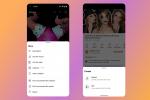ביום שלישי, Flipboard הרחיב את אופקיו והחל להציע גישה לאינטרנט, כך שאם אין לך את הטאבלט או הטלפון שימושי אבל אתה עדיין רוצה לדפדף במגזינים שנוצרו על ידי משתמשים עם האפליקציה, אל דאגה - אתה יכול לעשות את זה שולחן העבודה.
ביום שלישי, Flipboard הרחיב את אופקיו והחל להציע גישה לאינטרנט, כך שאם אין לך את הטאבלט או הטלפון שימושי אבל אתה עדיין רוצה לדפדף במגזינים שנוצרו על ידי משתמשים עם האפליקציה, אל דאגה - אתה יכול לעשות את זה שולחן העבודה.
Flipboard הקדים את המשחק לפני שלוש שנים, כשהופיע לראשונה עבור האייפד כמגזין האישי הבלעדי הראשון לטאבלטים. ומאז זה הציגו מגזינים שנוצרו על ידי משתמשים מוקדם יותר השנה, אנשים יצרו יותר משני מיליון מהם. Flipboard נותן לעצמה הזדמנות לזכות במעריצים חדשים עם גישת דפדפן זו, מכיוון שהוא מאפשר למשתמשים להראות לחברים שלהם שאולי לא יודעים על האפליקציה מה הם עשו.
סרטונים מומלצים
זה לא אומר שאתה מקבל את חוויית ה- Flipboard המלאה מהמחשב הנייד שלך: במקום לגשת לכל התכונות של Flipboard ב מקום אחד באפליקציה לנייד, אם ברצונך לערוך תוכן באינטרנט, עליך לעבור לדף ספציפי של עורך Flipboard, ואם תרצה כדי להוסיף תוכן, במקום פשוט ללחוץ על כפתור הפלוס כפי שאתה עושה דרך האפליקציה לנייד, עליך להתקין סימניה באינטרנט ב- כרום. אז זה לא כל כך חלק, אבל זו עדיין התחלה חזקה.
קָשׁוּר
- Meta מצאה למעלה מ-400 אפליקציות לנייד ש'נועדו לגנוב' כניסות לפייסבוק
- Discord הופכת את אפליקציית האנדרואיד שלה ליותר כמו iOS, ובצורה טובה
מתחילים
אתה יכול להשתמש Flipboard עבור האינטרנט בדפדפנים רבים ושונים; זה נתמך על ידי IE9+, Safari, Chrome ו-Firefox. אם אתה רק רוצה להסתכל על מגזינים שנוצרו על ידי משתמשים, אתה לא צריך להתקין שום דבר. פשוט לחץ על קישור שמישהו שולח לך בדוא"ל או שאתה רואה בפייסבוק או בטוויטר, וזה יפתח דף אינטרנט שמראה לך את המגזין.
במקום לגלול עם האצבע, ישנם חיצים שאתה יכול ללחוץ עליהם כדי להסתכל על דפים שונים, או שאתה יכול להשתמש בלחצני החצים שמאלה/ימינה במקלדת. לחלופין, אתה יכול להשתמש במקש הרווח כדי להפוך את הדפים קדימה. אם תרצו לנוע אחורה, תלחצו על Shift ורווח בו-זמנית, ואם תרצו לדלג בין עמודים במהירות, הקש Shift תוך החזקת החץ שמאלה או ימינה. ואם אתה יודע איזה עמוד אתה רוצה, אתה יכול להזין את מספר העמוד כדי להגיע ישירות לאותו עמוד.
אז הניווט הוא קצת יותר מעורב מאשר פשוט החלקה קדימה ואחורה על מסך מגע, אבל מכיוון שיש כל כך הרבה דרכים לגלוש, קל להבין את זה. אין לזה בדיוק את אותה הרגשה של למעשה מתהפך באמצעות חדשות שאתה מקבל כשאתה משתמש באפליקציה לנייד, אבל זה לא קשה בשום אופן.
אם אתה רוצה לראות מה עוד עשה אוצר ספציפי, אתה יכול ללחוץ על הדמות שלו כדי לראות רשימה מלאה של המגזינים שלו. ואם אתה מחפש משהו אחר, כאשר אתה לוחץ על סמל "תפריט" אתה רואה רשימה של מגזינים שנוצרו על ידי משתמשים אחרים.
 ואם אתה ממש נלהב לגבי מגזין ואתה רוצה להראות לחברים שלך, אתה יכול ללחוץ על כפתור "שתף" בשער או בעמודים הפנימיים ולפרסם אותו בטוויטר או בפייסבוק. יש גם אפשרות לשלוח את הקישור בדוא"ל לחברים ללא מדיה חברתית.
ואם אתה ממש נלהב לגבי מגזין ואתה רוצה להראות לחברים שלך, אתה יכול ללחוץ על כפתור "שתף" בשער או בעמודים הפנימיים ולפרסם אותו בטוויטר או בפייסבוק. יש גם אפשרות לשלוח את הקישור בדוא"ל לחברים ללא מדיה חברתית.
אתה יכול להוסיף למגזינים שלך בזמן שאתה מעיין באוספים של אחרים, כל עוד אתה כבר מחובר לחשבון Flipboard שלך באינטרנט (פרטים נוספים על כך בעוד דקה). יש כפתור "פלוס" ספציפי שיפתח חלון המאפשר לך להכניס את המאמר שאתה מסתכל עליו לתוך אחד מהמגזינים שלך, או שאתה יכול ליצור מגזין חדש.
רוצה לערוך?
רק דפדוף במגזינים של אנשים אחרים עשוי לעורר בך השראה לערוך משלך. Flipboard כולל תכונות אינטרנט המאפשרות לך להוסיף ולסדר תוכן, כל עוד יש לך Flipboard חשבון ממכשיר iOS או אנדרואיד (הם עובדים על גרסת Windows 8, אך היא לא זמינה עדיין). כפי שציינתי קודם לכן, עליך להיכנס ל- Flipboard מהאינטרנט כדי לגשת לפונקציה זו.
בתנאי שכבר יש לך חשבון Flipboard, ישנן שתי דרכים שונות שבהן תוכל לערוך Flipboard שלך מהאינטרנט.
עורך Flipboard
 אתה יכול ללכת לדף האינטרנט של Flipboard Editor ולהיכנס - אתה לא יכול להירשם, כך שאם אתה משתמש חדש עליך להוריד תחילה את האפליקציה לנייד כדי לגשת אליה באינטרנט.
אתה יכול ללכת לדף האינטרנט של Flipboard Editor ולהיכנס - אתה לא יכול להירשם, כך שאם אתה משתמש חדש עליך להוריד תחילה את האפליקציה לנייד כדי לגשת אליה באינטרנט.
לאחר שנכנסת, תוכל לערוך את כתבי העת האישיים שלך. זה אומר שאתה יכול לשנות את הכותרת, להזמין תורמים, להפוך אותו למגזין פרטי, לבחור עבורו קטגוריה מתאימה וללחוץ על המאמרים.
אתה יכול ללחוץ על כפתור השיתוף ולשתף את המגזין שלך ברשתות החברתיות. או שאתה יכול למחוק את הכל.
אבל יש דבר אחד חשוב שאתה לא יכול לעשות - להוסיף תוכן. זה הבא.
Flipboard Flip It Web Bookmarklet
אם אתה באמת רוצה להוסיף תוכן למגזינים Flipboard שלך, תצטרך להשיג את Bookmarklet האינטרנט. אם אתה עובר לדף האינטרנט של Flipboard, יש הוראות לגרור את הסימניה Flip It אל קטע הסימניות בחלק העליון של דף דפדפן Chrome שלך.
זה לוקח רק שנייה. תכונה זו פועלת רק עבור Chrome, כך שאם אתה משתמש בדפדפן אחר, אין לך מזל.
ברגע שאתה מתקין את הסימנייה בחלק העליון של הדפדפן שלך, הוספת תוכן למגזינים האישיים שלך היא קלה ביותר. בכל פעם שאתה רואה מאמר שמתאים, פשוט לחץ על הסימנייה והוא יפתח חלון קופץ המאפשר לך להכניס את הסיפור למגזין שלך. אתה יכול לכתוב את זה, או לשתף אותו במדיה החברתית. 
הטוב
אפשרויות האינטרנט כולן קלות לשימוש והן נראות נהדר. אם יש לך מחשב עם תצוגה גדולה, זה באמת מהנה לעיין במגזינים מושכים מבחינה ויזואלית. לא משנה כמה מסכי סמארטפון יהיו חדים או רחבים, הם לא בדיוק זהים למסך MacBook Pro בגודל 18 אינץ'.
הרע
זה יהיה שיפור גדול אם תוכל להירשם ל-Flipboard ישירות דרך אפליקציית האינטרנט, במקום להוריד את האפליקציה למכשיר נייד כדי לעשות זאת.
ואין הרבה כלי גילוי לאינטרנט - אם אין לך קישור למגזין ספציפי אבל אתה יודע שאתה רוצה לקרוא על גלישה, למשל, אין דרך לחפש את המגזינים הטובים ביותר על ביג גלים.
אכזבה נוספת: במקום שני כלי עריכה נפרדים, זה יהיה נחמד אם תהיה יותר פונקציונליות בעורך. זה נחמד להיות מסוגל להסתכל על המגזין שלך ולשנות את הכותרת, אבל מכיוון שאתה לא יכול להוסיף תוכן, זו לא תכונה מהנה במיוחד.
פְּסַק דִין
השימוש ב-Flipboard באינטרנט מצוין להסתכלות על מגזין ספציפי על מסך גדול יותר, אבל העובדה שהחוויה כל כך מפורקת פירושה שחווית הנייד עדיין שולטת בשליטה. אם אתה כבר גולש באינטרנט על שולחן העבודה שלך ואתה רואה מאמר שמתאים מאוד למגזין שאתה אוצר, הסימנייה של Flip It היא כלי שימושי באמת, אם כי אם הייתי צריך לבחור תמיד הייתי לוקח את הגרסה הניידת דרך האינטרנט מאפיינים.
המלצות עורכים
- הודות לאפליקציית Ivory של Tapbots, אני סוף סוף מוכן לעזוב את טוויטר לתמיד
- WhatsApp מוסיפה תכונות פרטיות חדשות שכולם צריכים להתחיל להשתמש בהן